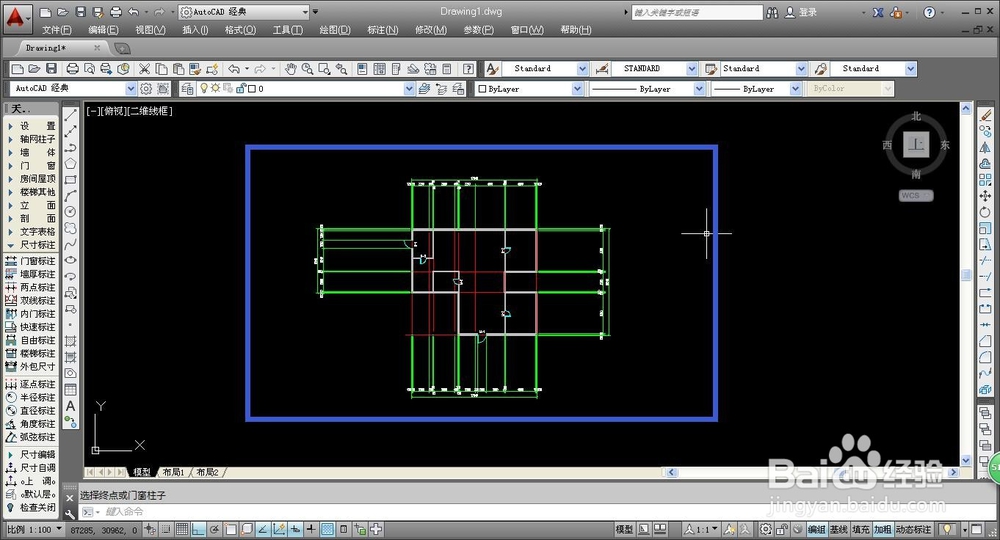如何使用AUTOCAD标注墙宽
1、首先,我们打开天正绘图和AUTOCAD绘图,两个软件同时辅助使用,能够大大提高绘图的准确度以及绘图效率;使用轴网以及墙体绘制,绘制完成基础墙体后,即可添加门窗。
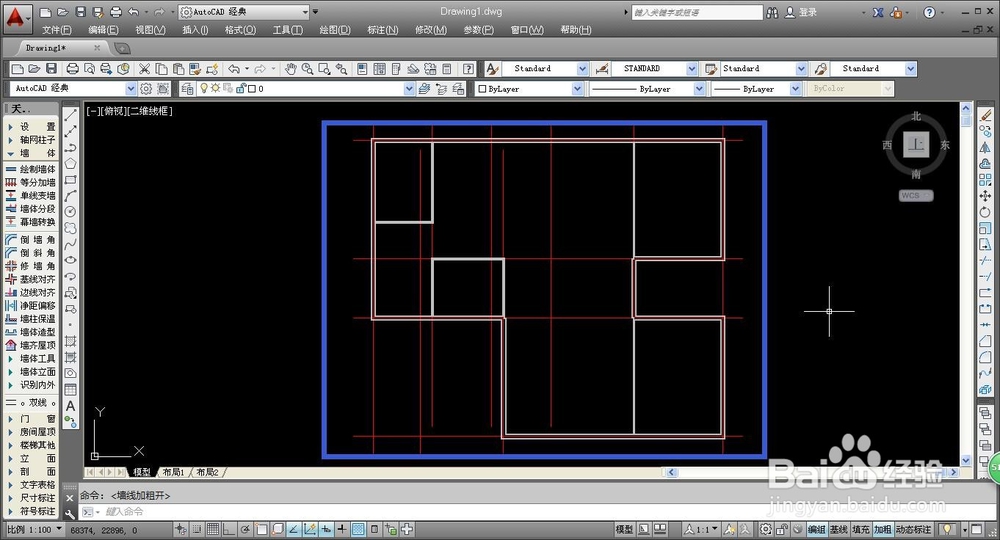
2、在工具命令栏中选择“门窗——门窗”,即可进入门窗的绘制页面,系统会弹出相应的设置窗口,进行门窗属性的具体设置即可,完成设置后,即可在墙体上进行插入。
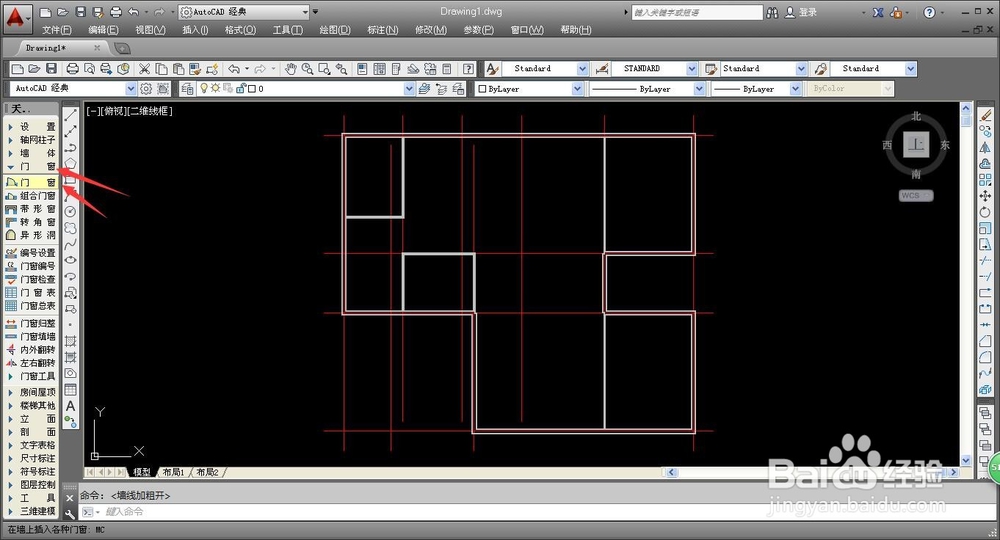
3、在门窗的设置中,门窗的宽度等数值属性为主要的设置,相同的数值属性需要对应相同的门窗标号,因此我们在设置时,要提前确定门窗的规格以及各自对应的标号。
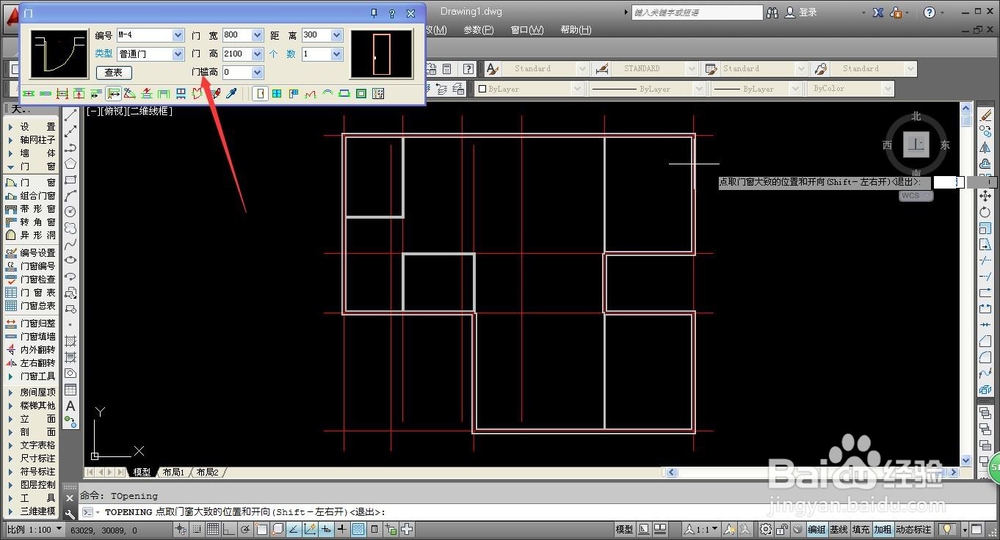
4、门窗只能够在墙体上插入,因此我们选择合适的插入方式后,即可在墙体的合适位置进行门窗的插入,多数情况,每一个封闭空间都有一个门,外墙的门宽要大于内墙门宽。
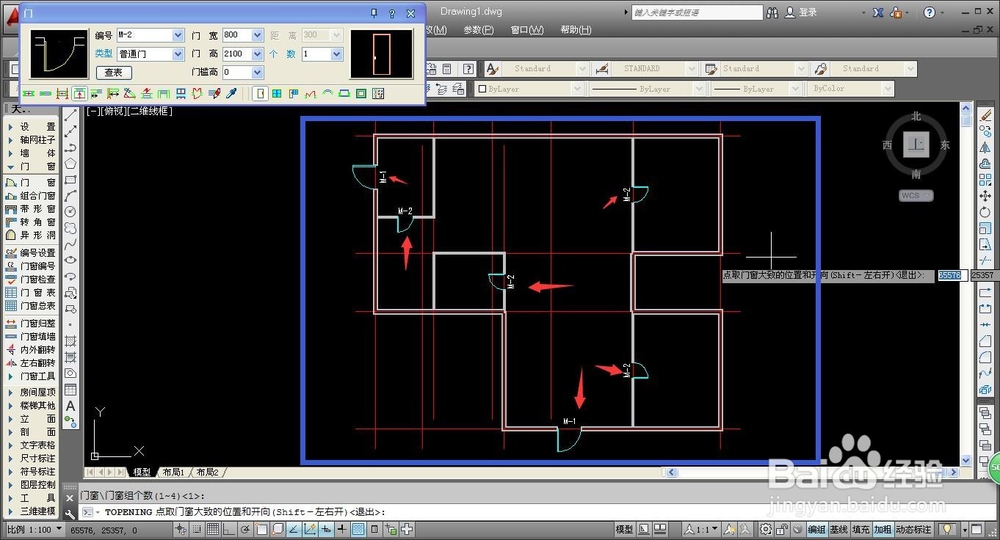
5、将墙线上合适的位置都插入门窗后,我们就完成了一个平民图大致的轮廓以及主要部分,下面我们就可以处理一些细节,以及对平面图的各个部位进行尺寸标注。
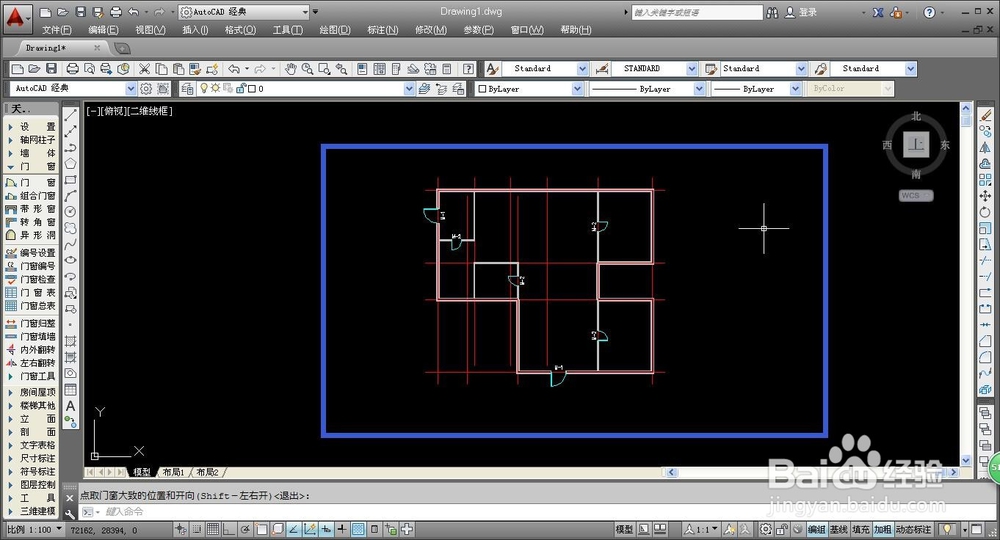
1、每一个平面图的墙体都有不同的宽度,为了说明墙宽,我们在进行尺寸标注时,可以同时标注墙体的宽度;在工具栏中选择“尺寸标注——双线标注”,进入标注命令。
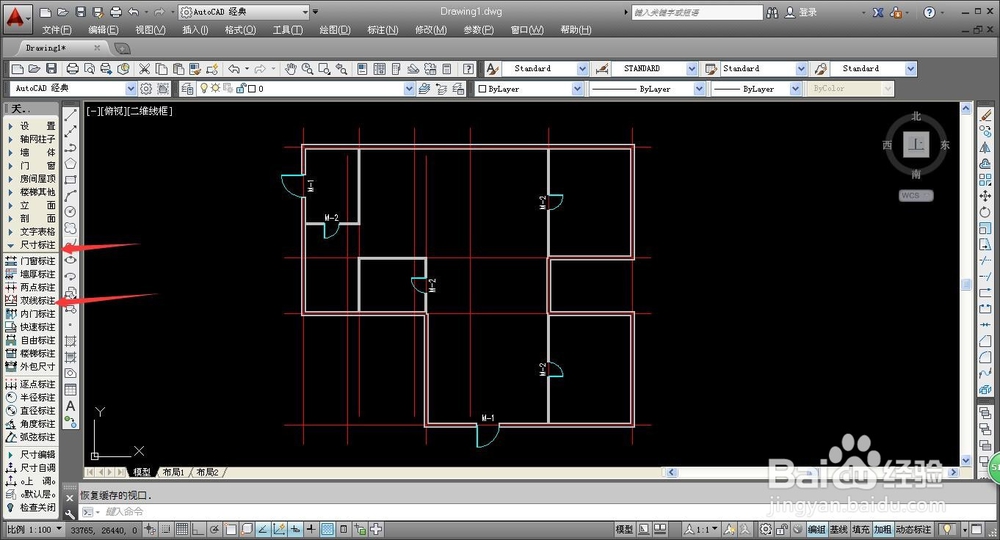
2、确定双线标注命令后,将鼠标移动到绘图处,系统会出现操作提示;首先我们选择标注的起点,确定一点为起点即可,单击鼠标确定标注起点。

3、完成起点的确认后,我们需要确定终点,在起点和终点之间,系统会出现一条白线作为参照,为了保证直线平行于墙线,我们可以按下F8,进行垂直锁定,这样就能够保证标注的平行。

4、确定标注起点和标注终点后,系统就会自动标注出数值,并弹出标注的线条和数值,此时数值为白色,为未确定状态,我们可以使用鼠标控制,确定其放置位置。
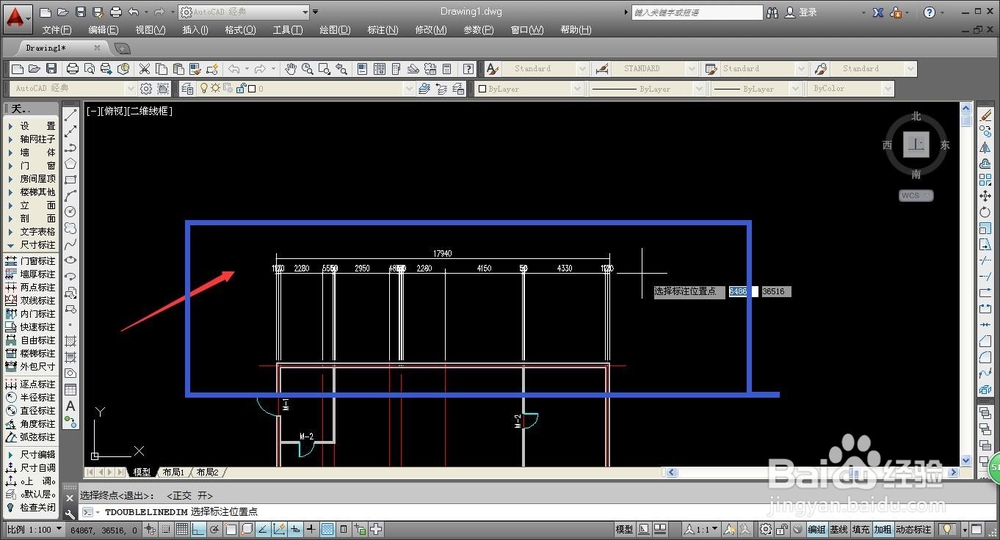
5、双线标注会同时标注出墙的宽度,我们可以滑动鼠标滑轮,进行扩大,查看墙体宽度的标注,从而看到相应墙宽;墙宽以轴线为界,会标注一到两个数值。

6、拖动鼠标移动的合适的位置,单击鼠标进行确定即可输出双线标注的数值;确定后的标注数值为绿色线条以及白色数字,确定后的标注就无法轻易进行移动。
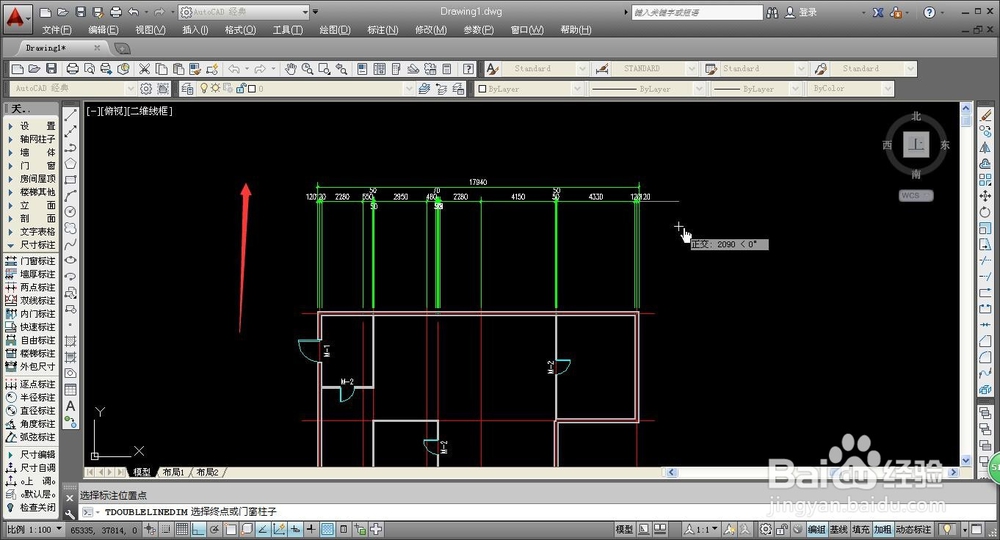
7、最后,我们使用相同的方法,即可完成其他四个方向的尺寸标注,双线标注由于标注数值较多,因此一般只在一面使用,使用较多会导致整体较乱,因此根据实际图纸情况合理使用即可。